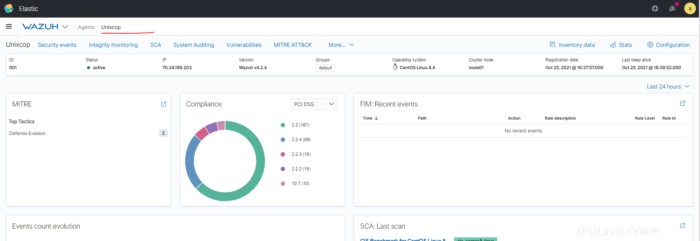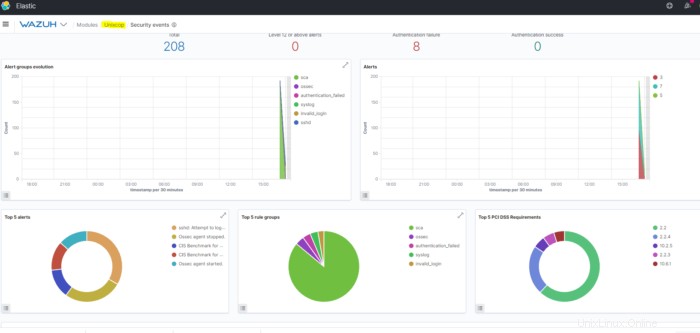Agent Wazuh
Agent Wazuh je multiplatformní a běží na hostitelích, které chce uživatel sledovat. Komunikuje se správcem Wazuh a odesílá data téměř v reálném čase prostřednictvím šifrovaného a ověřeného kanálu.
Agent byl vyvinut s ohledem na potřebu monitorovat širokou škálu různých koncových bodů bez dopadu na jejich výkon. Proto je podporován na nejpopulárnějších operačních systémech a vyžaduje pouze asi 0,1 GB RAM
Nasazení agentů Wazuh v systémech Linux
Agent tedy běží na hostiteli, kterého chcete monitorovat, a komunikuje se správcem Wazuh a odesílá data téměř v reálném čase prostřednictvím šifrovaného a ověřeného kanálu.
Nasazení agenta Wazuh v systému Linux používá proměnné nasazení, které usnadňují instalaci, registraci a konfiguraci agenta. Případně, pokud si chcete stáhnout balíček agenta Wazuh přímo
Přidejte úložiště Wazuh
Přidejte úložiště Wazuh a stáhněte si oficiální balíčky.
Import GPG klíče:
rpm --import https://packages.wazuh.com/key/GPG-KEY-WAZUHPřidejte úložiště:
cat > /etc/yum.repos.d/wazuh.repo << EOF
[wazuh]
gpgcheck=1
gpgkey=https://packages.wazuh.com/key/GPG-KEY-WAZUH
enabled=1
name=EL-\$releasever - Wazuh
baseurl=https://packages.wazuh.com/4.x/yum/
protect=1
EOF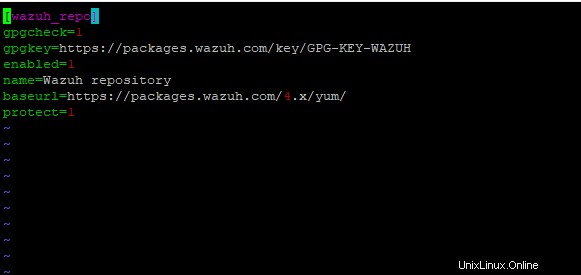
Nasazení agenta Wazuh
Chcete-li nasadit agenta Wazuh do svého systému, vyberte správce balíčků a upravte WAZUH_MANAGER proměnnou, která bude obsahovat vaši IP adresu správce Wazuh nebo název hostitele.
WAZUH_MANAGER="10.0.0.2"
yum install wazuh-agentNezapomeňte prosím aktualizovat /etc/hosts na obou serverech pomocí IP a názvu hostitele serveru a agenta
Povolte a spusťte službu agenta Wazuh
systemctl daemon-reload
systemctl enable wazuh-agent
systemctl start wazuh-agent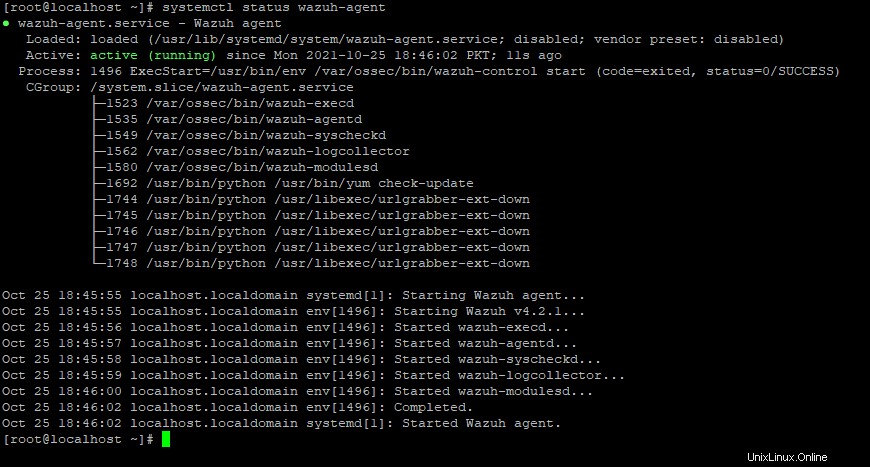
Proces nasazení je nyní dokončen a agent Wazuh úspěšně běží na vašem systému Linux.
Doporučená akce – Zakázat aktualizace Wazuh
sed -i "s/^enabled=1/enabled=0/" /etc/yum.repos.d/wazuh.repoOdinstalujte agenta Wazuh
Chcete-li agenta odinstalovat, vyberte správce balíčků a spusťte následující příkaz.
yum remove wazuh-agent
Některé soubory označené jako konfigurační soubory. Kvůli tomuto označení správce balíčků tyto soubory ze souborového systému neodstraní. Pokud chcete úplně odstranit všechny soubory, smažte /var/ossec složka.
Kontrola připojení se správcem
Než zkontrolujete spojení agenta s manažerem, nejprve se ujistěte, že agent ukazuje na IP adresu manažera. Toto se nastavuje v ossec.conf pomocí <client> XML tag. Více o tom
<ossec_config>
<client>
<server>
<address>10.0.0.10</address>
<protocol>tcp</protocol>
</server>
</client>
</ossec_config>Tím se jako server Wazuh nastaví 10.0.0.10. Jakmile to uděláte, budete muset restartovat Agenta:
systemctl restart wazuh-agentPoté, co zaregistrujete agenta a úspěšně se připojí, můžete vidět seznam agentů, kteří jsou_ připojeni k manažerovi pomocí
/var/ossec/bin/agent_control -lcMůžete také zkontrolovat, zda se agent připojil správně, ověřením, zda bylo navázáno spojení TCP s manažerem:
netstat -vatunp|grep wazuh-agentd
Nebo
Ověřte, že se agent správně připojil:
# grep ^status /var/ossec/var/run/wazuh-agentd.state

Výsledek by měl odpovídat IP adresám agenta a správce.